模型函数
MCP 客户端接入
什么是 MCP 服务集成?
把 AI 想象成一个非常聪明的助手,但它只能在自己的房间里工作。MCP 服务集成就像给它安装了电话、网络和各种工具,让它能够:
- 📞 调用外部服务(如地图、天气)
- 💻 访问你的本地文件
- 🔧 执行各种实用工具
SSE 模式
连接互联网上的各种服务
如:百度地图、天气查询等
如:百度地图、天气查询等
本地模式
访问你电脑上的工具和文件
如:读写文件、运行命令等
如:读写文件、运行命令等
1. SSE 模式:连接云端服务 ☁️
什么是 SSE 模式?
SSE (Server-Sent Events) 模式就像给 AI 接入了互联网。通过一个网址,AI 就能访问各种在线服务,比如:
- 🗺️ 百度地图:查地址、规划路线
- 🌤️ 天气服务:获取实时天气
- 📊 数据服务:查询股票、汇率等

实战案例:让 AI 具备地图能力 🗺️
想让 AI 能够:- 帮你查找”中关村附近的日料店”?
- 规划从家到公司的最佳路线?
- 查询某个地址的详细信息?
操作步骤
1
申请百度地图密钥
这就像申请一张”通行证”,有了它 AI 才能使用百度地图的服务。
- 访问 百度地图开放平台控制台
- 注册账号并登录
- 创建一个新应用,获取 API 密钥(AK)
- 重要:配置 IP 白名单确保安全
💡 小贴士:密钥就像你家的钥匙,要妥善保管!建议只允许你的服务器 IP 访问。

2
在 PIG AI 中配置
现在来告诉 AI 如何连接百度地图服务:

| 参数项 | 参数值 | 说明 |
|---|---|---|
| 服务名 | 百度地图 | 给这个服务起个名字,方便识别 |
| 描述 | 百度地图MCP,提供地理查询和路线规划等功能 | 告诉 AI 这个服务能做什么 |
| 类型 | SSE | 选择云端服务模式 |
| SSE地址 | https://mcp.map.baidu.com/sse?ak=您的KEY | 🔑 把”您的KEY”替换成真实密钥 |
⚠️ 重要提醒:一定要把地址中的”您的KEY”替换成第一步申请的真实密钥,否则 AI 无法连接服务!

3
测试服务
配置完成后,您可以向 AI 提问以测试服务是否正常工作。
例如:“中关村附近的日料”

🎉 SSE 模式配置完成! 现在 AI 已经连接到百度地图服务,你可以试试问它:
- “中关村附近有什么好吃的日料?”
- “从北京西站到天安门怎么走?”
- “帮我查一下故宫的详细地址”
2. 本地模式:让 AI 访问你的电脑 💻

什么是本地模式?
想象 AI 是一个远程助手,本地模式就是给它装了一个”机器人手臂”,让它能够:
- 📁 读取和编辑你电脑上的文件
- 🔍 搜索本地文档内容
- ⚙️ 运行你电脑上的工具和命令
- 📊 分析本地数据文件
系统要求
重要提醒:本地模式对环境要求较高,请确保:
- ✅ 系统兼容性:支持 macOS、Linux、Windows
- ✅ 环境准备:需要安装相应的运行环境(Node.js、Python 等)
- ✅ 工具配置:不同工具有不同的安装要求
环境工具介绍
npx
简单理解:像一个”临时工具箱”,需要什么工具就临时下载使用,用完就删除。适用场景:运行各种 Node.js 的 MCP 工具安装方式:
- 访问 Node.js 官网
- 下载并安装 Node.js (v18+)
- 安装完成后就可以使用
npx命令了
实战案例:让 AI 成为你的文件管家 📁
想让 AI 帮你:- 🔍 “帮我找找桌面上有哪些 PDF 文件”
- 📝 “读一下这个文档的内容,帮我总结一下”
- 📊 “分析一下这个数据文件”
- 🗂️ “整理一下我的文件夹”
server-filesystem 工具,这些都能实现!
操作步骤
1
打开 MCP 添加界面
在 PIG AI 中,点击添加 MCP Server 的按钮。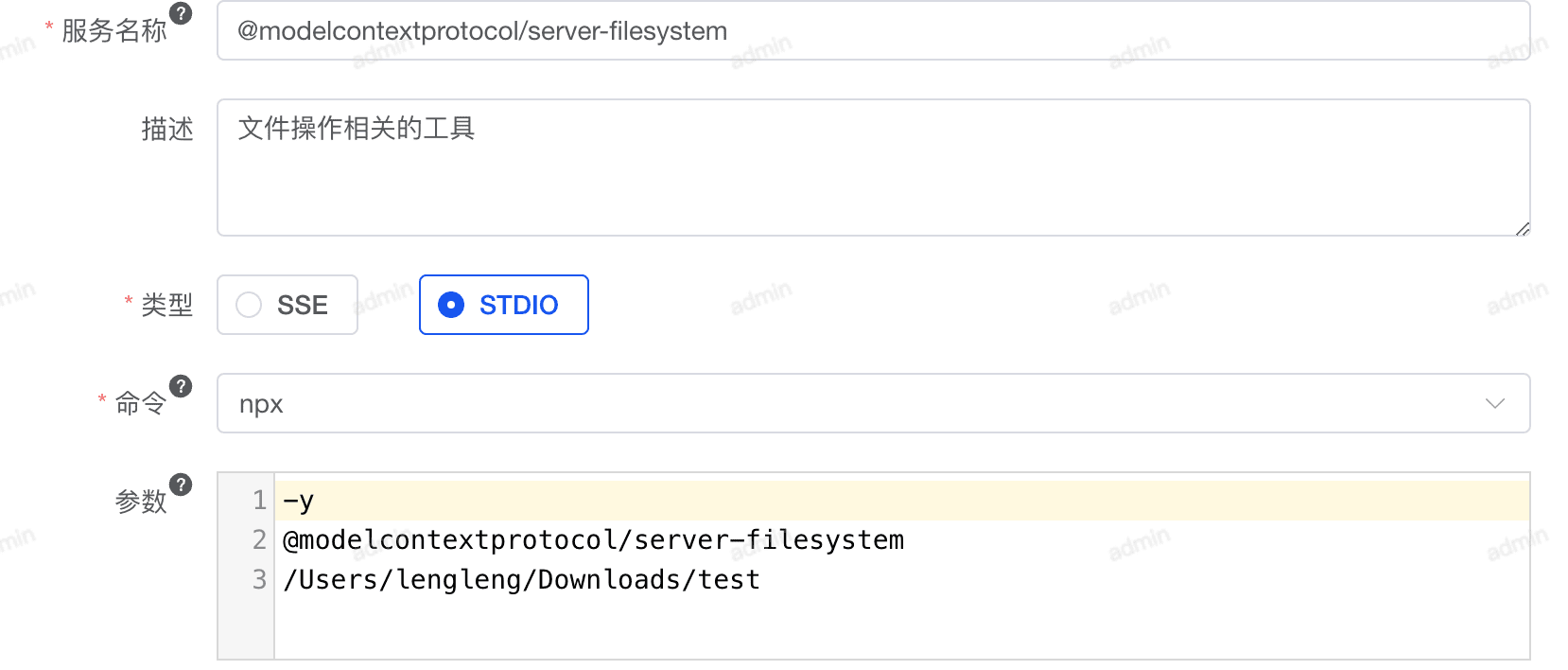
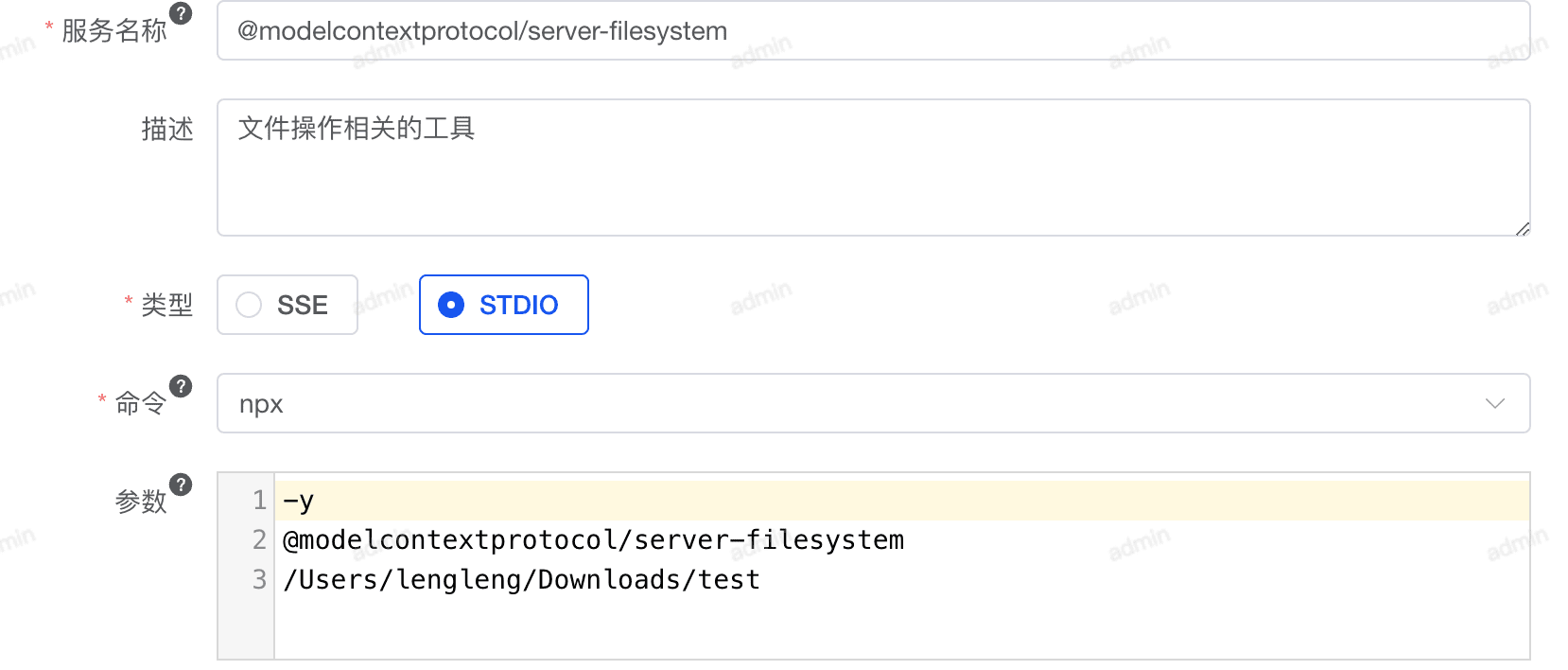
2
配置文件访问工具
我们使用官方的文件系统工具,让 AI 能够访问你指定的文件夹:
| 配置项 | 配置值 | 说明 |
|---|---|---|
| 工具名称 | @modelcontextprotocol/server-filesystem | 官方文件系统工具,无需修改 |
| 参数设置 | 逐行填写以下内容: | 每行一个参数 |
🔒 安全提醒:只授权 AI 访问你确实需要的文件夹,避免给予过大的权限。
3
确认配置
点击确认后,你会看到配置成功的界面: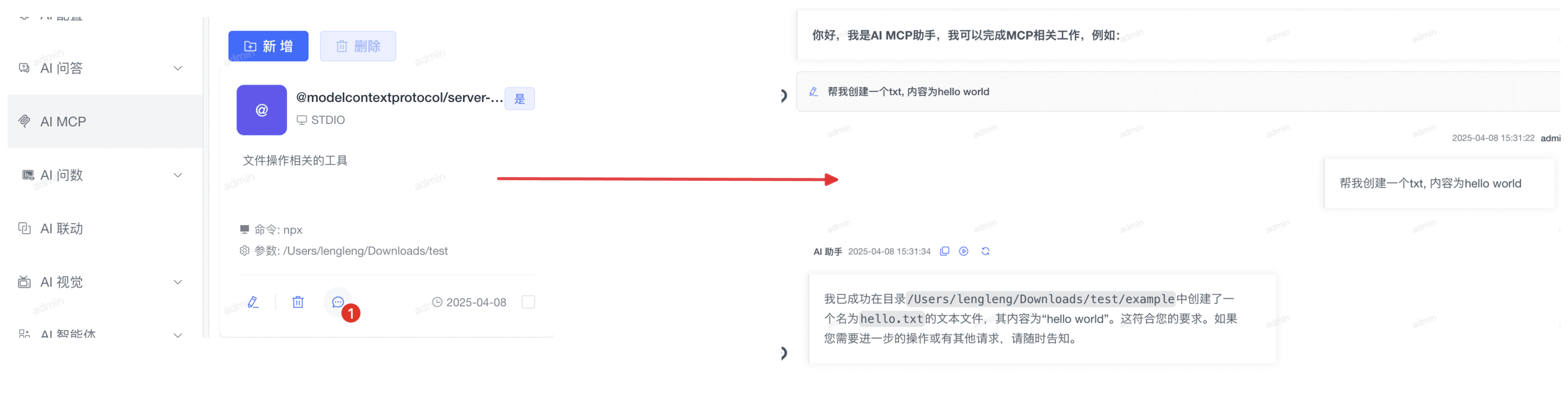
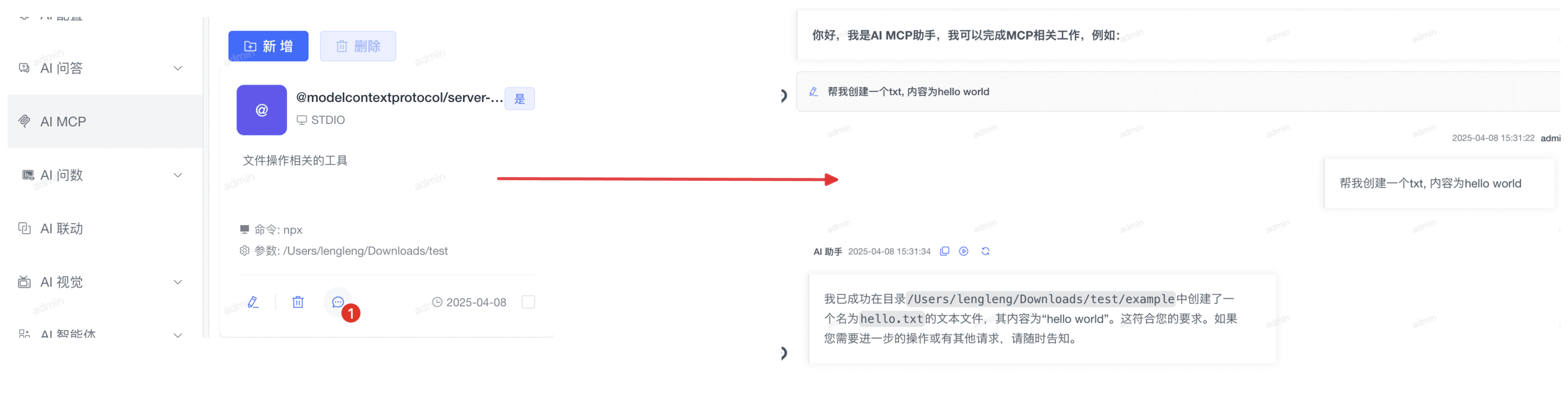
4
🎉 开始享受 AI 文件助手
现在 AI 已经可以访问你指定的文件夹了!试试这些神奇功能:
文件搜索
“帮我找找桌面上的所有图片”
内容阅读
“读一下这个 report.txt 文件”
文件分析
“这个 Excel 文件里有什么数据?”
智能整理
“帮我整理一下文件夹结构”
💡 AI 不仅能读取文件,还能帮你分析内容、整理文档,甚至根据文件内容回答问题!
🚀 更多 MCP 服务推荐
配置好基础服务后,你还可以探索更多有趣的 MCP 服务:🌐 网络与数据服务
🌐 网络与数据服务
- 天气查询:实时天气、预报信息
- 股票查询:股价、财经新闻
- 翻译服务:多语言实时翻译
- 新闻资讯:最新新闻、行业动态
💻 开发与工具服务
💻 开发与工具服务
- Git 操作:代码仓库管理
- 数据库查询:SQL 执行和数据分析
- API 测试:接口调用和测试
- 日志分析:系统日志智能分析
📊 办公与效率服务
📊 办公与效率服务
- 文档处理:PDF、Word、Excel 操作
- 邮件管理:邮件发送和处理
- 日程管理:日历和提醒
- 数据可视化:图表生成
总结
通过 MCP 服务集成,你的 AI 助手从一个”书呆子”变成了”全能管家”:云端能力
调用各种在线服务
如地图、天气、翻译等
如地图、天气、翻译等
本地能力
访问电脑文件和工具
如文档处理、代码分析等
如文档处理、代码分析等
业务能力
连接企业内部系统
如数据库、API 接口等
如数据库、API 接口等
🎯 下一步建议:
- 先从简单的百度地图服务开始体验
- 尝试本地文件访问功能
- 根据实际需求添加更多专业服务
- 探索自建 MCP 服务的可能性